Lenovo ideapad 320S-15IKB, ideapad 320S-15ISK, ideapad 320SH-15IKB, ideapad 320SH-15ISK, ideapad 320SL-15IKB User Guide [nb]
...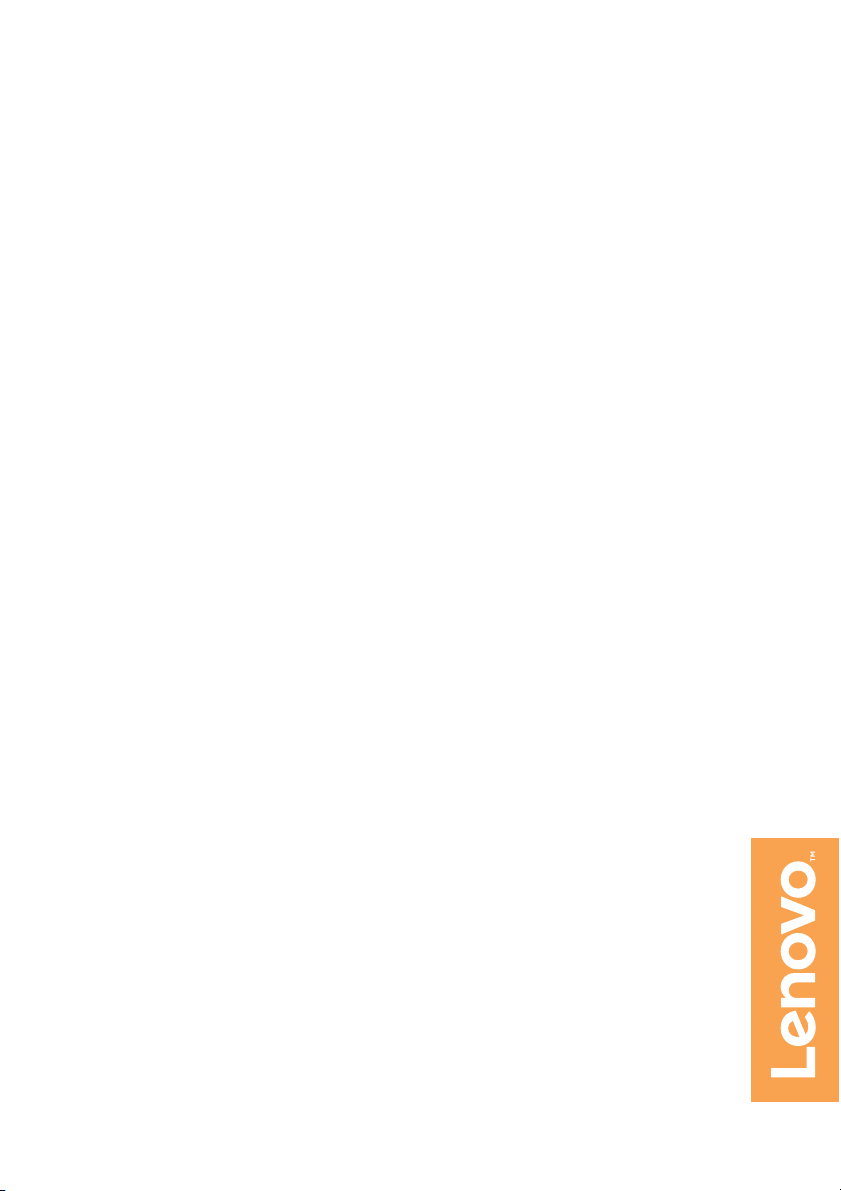
Lenovo ideapad 320S
ideapad 320S-15IKB/ideapad 320S-15ISK
ideapad 320SH-15IKB/ideapad 320SH-15ISK
ideapad 320SL-15IKB/ideapad 320SL-15ISK
ideapad 320SR-15IKB/ideapad 320SR-15ISK
ideapad 320SE-15IKB/ideapad 320SE-15ISK
Brukerhåndbok
lmn
Read the safety notices and important tips in the
Les sikkerhetsmerknadene og viktige tips i de medfølgende
included manuals before using your computer.
bruksanvisningene før du bruker datamaskinen.
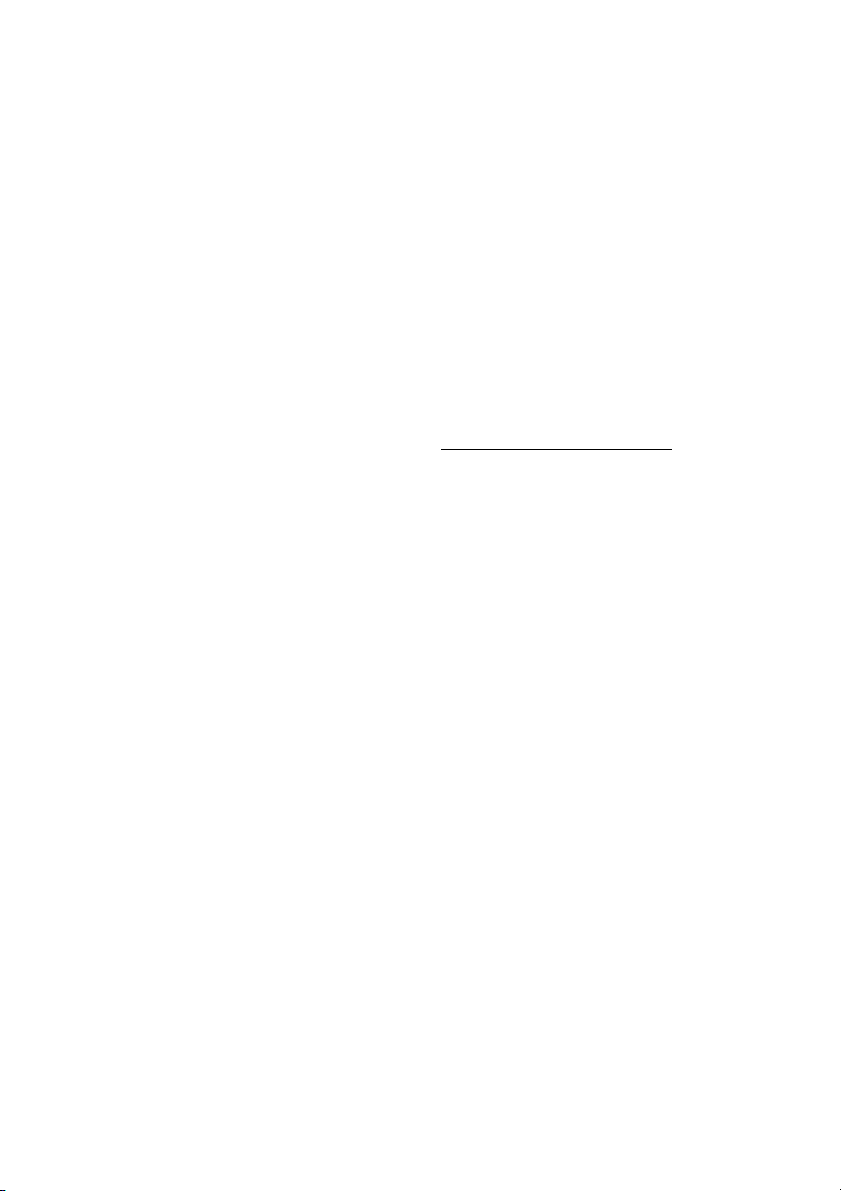
Merknader
• Før du bruker produktet, sørg for at du leser Lenovo Sikkerhets- og generell
informasjonsveiledning først.
• Noen anvisninger i denne veiledningen antar at du bruker Windows® 10. Hvis
du bruker et annet Windows-operativsystem, kan det hende at noen
operasjoner er noe annerledes. Hvis du bruker andre operativsystem, kan det
hende at noen operasjoner ikke gjelder for deg.
• Funksjonene som er beskrevet i denne håndboken er felles for de fleste
modeller. Noen funksjoner er kanskje ikke tilgjengelige på datamaskinen din,
eller datamaskinen din kan ha funksjoner som ikke er beskrevet i denne
brukerhåndboken.
• Illustrasjonene i denne håndboken kan være forskjellig fra det faktiske
produktet. Henvis til det faktiske produktet.
Lovmessig merknad
•For detaljer, se Guides & Manuals på http://support.lenovo.com.
Første utgave (Februar 2017)
© Copyright Lenovo 2017.
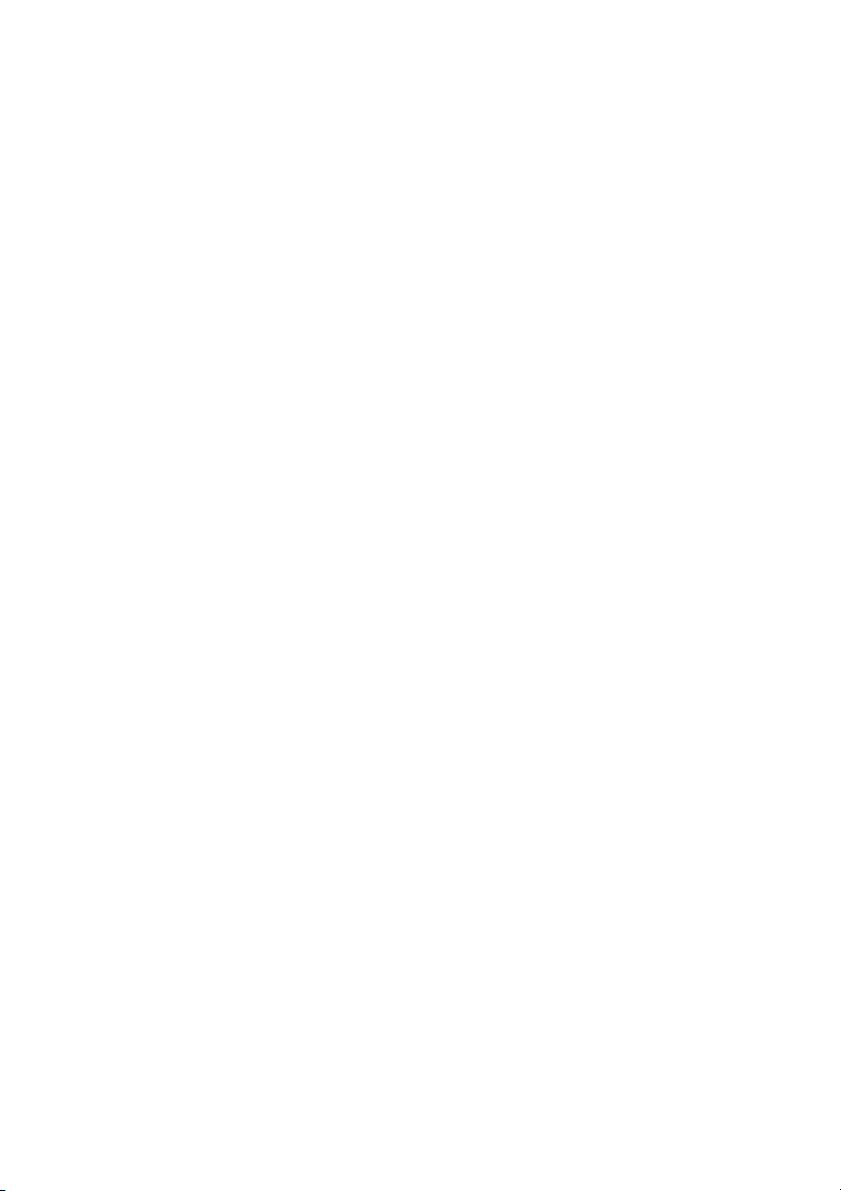
Innhold
Kapittel 1. Bli kjent med datamaskinen ............................................... 1
Sett ovenfra .................................................................................................................1
Sett fra venstre ............................................................................................................5
Sett fra høyre ...............................................................................................................8
Sett nedenfra .............................................................................................................10
Kapittel 2. Begynne å bruke Windows 10 .......................................... 11
Konfigurering av operativsystemet for første gang ............................................11
Grensesnitt på operativsystemet ............................................................................11
Sette datamaskinen i hvilemodus eller slå den av ..............................................14
Koble til et trådløst nettverk ...................................................................................16
Få hjelp fra Windows ...............................................................................................17
Kapittel 3. Gjenopprettingssystem ..................................................... 18
Push-button reset (Hurtigtilbakestilling) .............................................................18
Kapittel 4. Feilsøking ........................................................................... 20
Ofte stilte spørsmål ..................................................................................................20
Feilsøking ..................................................................................................................22
Varemerker ........................................................................................... 25
i
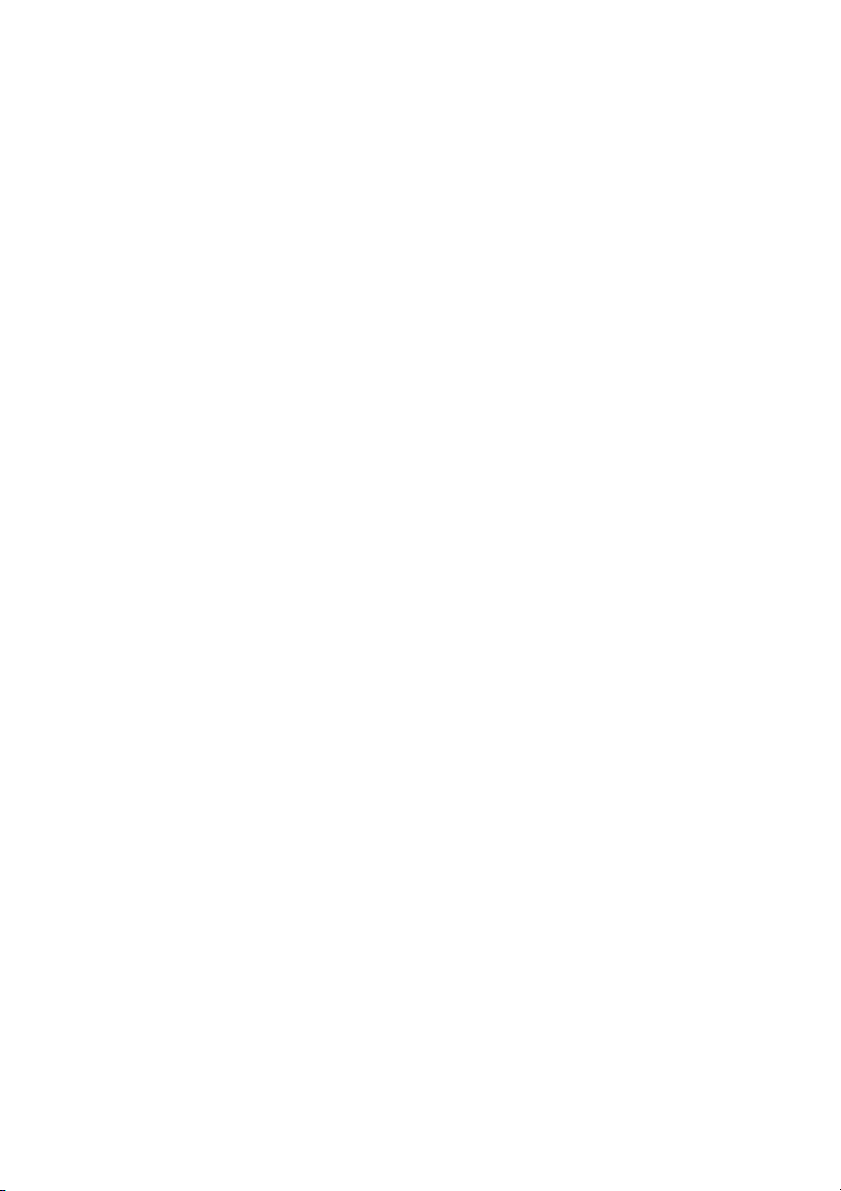
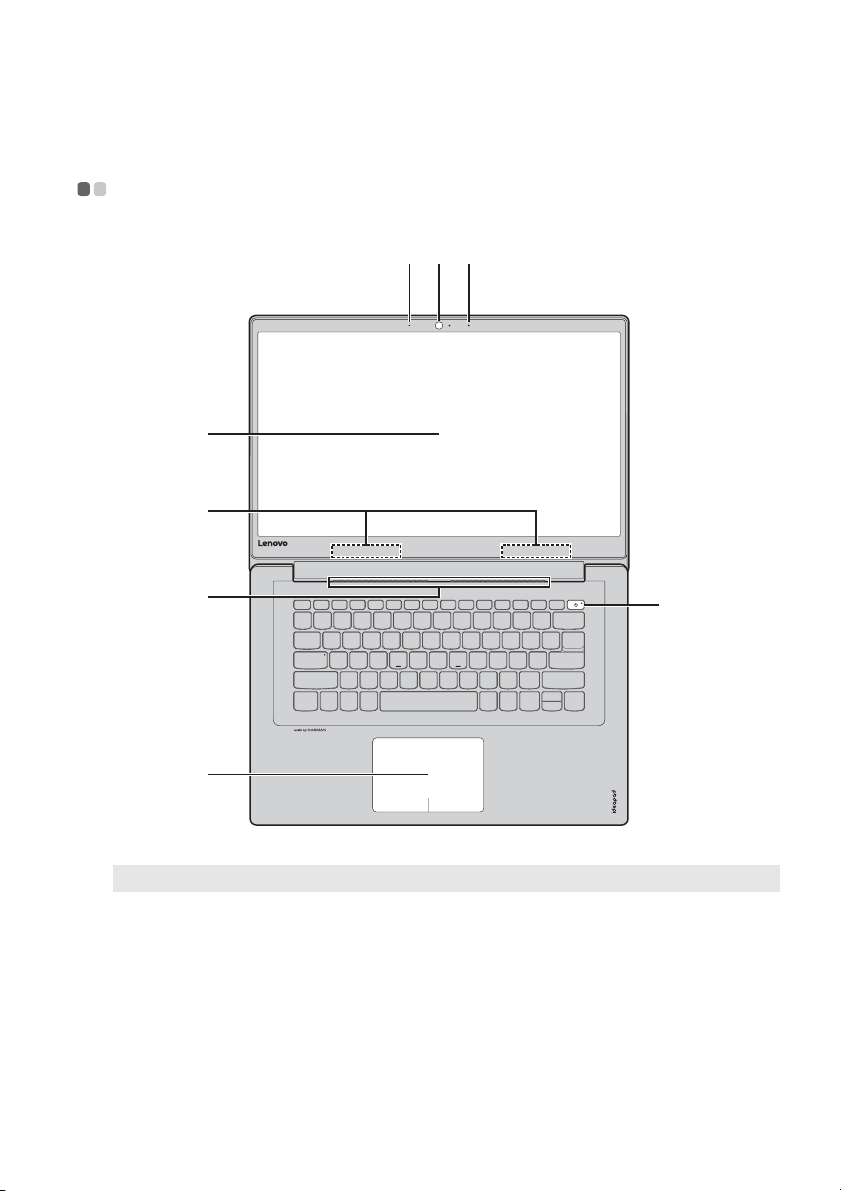
Kapittel 1. Bli kjent med datamaskinen
Sett ovenfra - - - - - - - - - - - - - - - - - - - - - - - - - - - - - - - - - - - - - - - - - - - - - - - - - - - - - - - - - - - - - - - - - - -
a bb
c
d
e
f
g
Merk: De stiplede områdene indikerer deler som ikke er synlige fra utsiden.
Obs!
• Du må ikke åpne skjermen utover 180 grader. Når du lukker skjermen, ikke la det ligge
penner eller andre gjenstander mellom skjermen og tastaturet . Ellers kan skjermen bli
skadet.
1
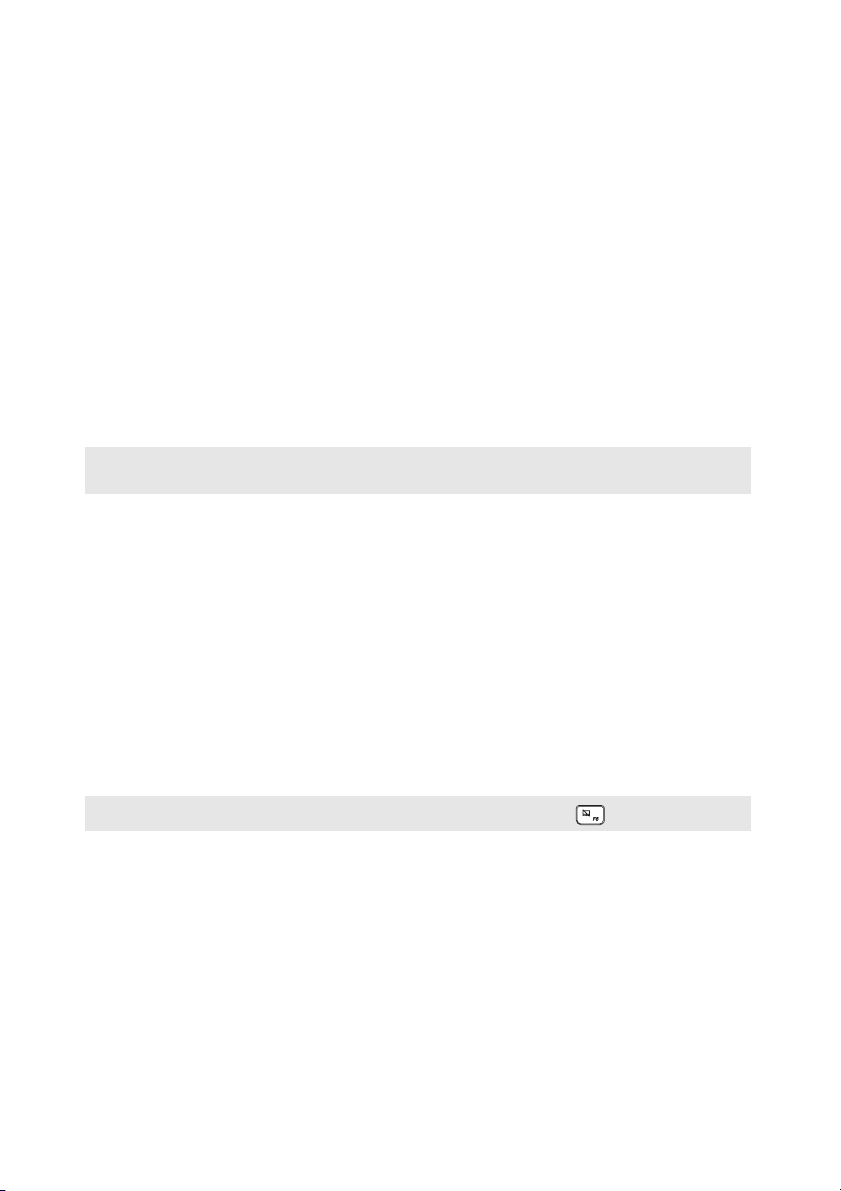
Kapittel 1. Bli kjent med datamaskinen
a Integrert
Bruk kameraet til videokommunikasjon.
webkamera
b Innebygd
mikrofon
c Dataskjerm
d Trådløse LAN-
antenner
e Ventilasjons -
Fanger lyd som kan brukes til videokonferanser,
fortellerstemme eller lydopptak.
LCD-skjermen med LED-baklys gir et fantastisk bilde.
Koble til den trådløse LAN-adapteren for å sende og motta
trådløse radiosignaler.
Avlede intern varme.
åpninger
Merk: Sørg for at ingen av ventilasjonsåpningene er blokkert, ellers kan datamaskinen bli for
varm.
f På/av-tast
g Berøringsmatte
Trykk på denne tasten for å slå datamaskinen på/av.
Når datamaskinen er på, trykk og hold denne tasten i over
ett sekund, datamaskinen vil gå inn i dvalemodus, trykk
og hold i over fire sekunder og datamaskinen slås av.
Berøringsmatten fungerer som en konvensjonell mus.
Berøringsmatte: For å flytte pekeren på skjermen, la
fingertuppen gli over matten i den retningen du vil at
pekeren skal bevege seg.
Knapper på berøringsmatte: Funksjonene til den venstre/
høyre siden tilsvarer venstre/høyre museknapp på en
konvensjonell mus.
Merk: Du kan aktivere/deaktivere berøringsmatten ved å trykke F6 ( ).
2
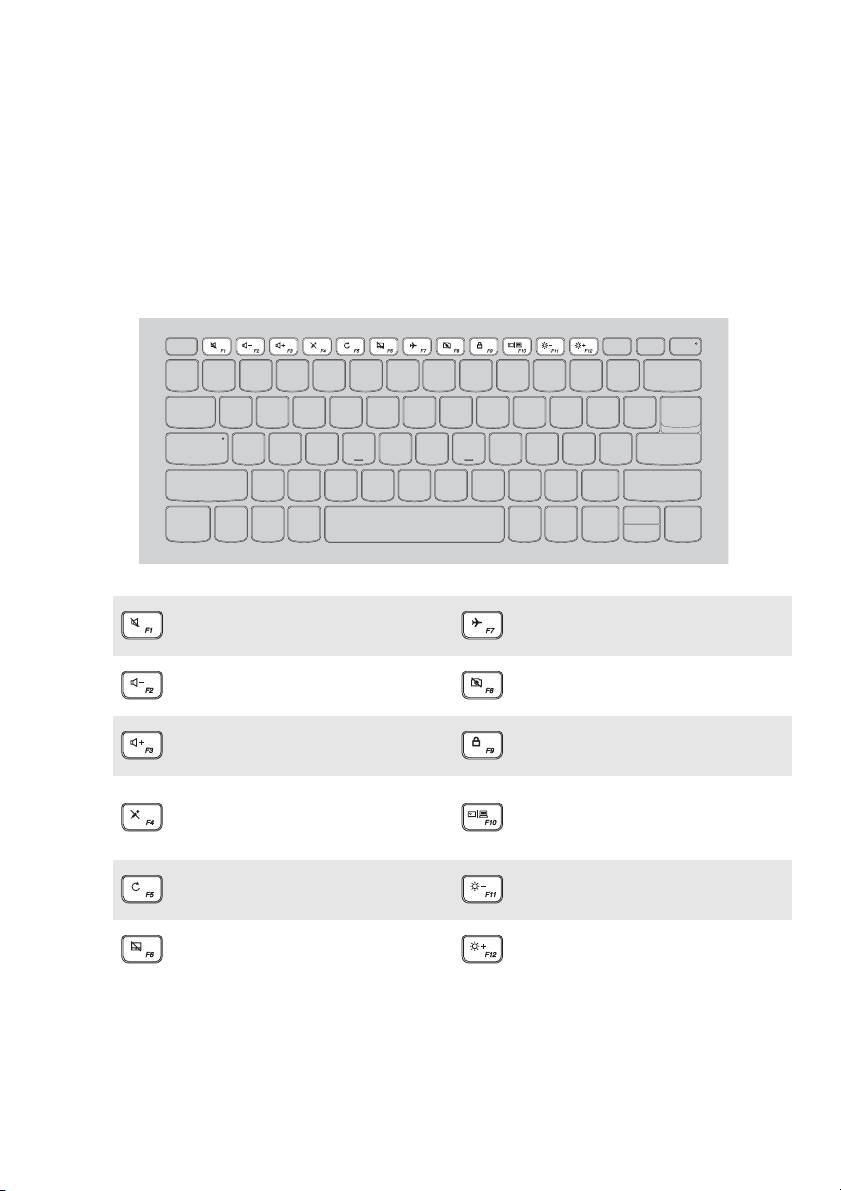
Kapittel 1. Bli kjent med datamaskinen
Bruke tastaturet
Hurtigtaster
Du kan raskt få tilgang til enkelte systeminnstillinger ved å trykke på
passende hurtigtaster.
Demper/opphever
:
demping av lyden.
Senker volumet.
:
Øker volumet.
:
Aktiverer/deaktiverer
:
mikrofon.
Oppdaterer siden.
:
Aktiverer/deaktiverer
:
berøringsmatten.
Aktiverer/deaktiverer
:
flymodus.
Aktiverer/deaktiverer
:
kamera.
Låser/låser opp LCD-
:
skjermen.
Aktiverer den eksterne
projektoren eller veksler
:
det eksterne displayet.
Reduserer lysstyrken på
:
displayet.
Øker lysstyrken på
:
displayet.
3
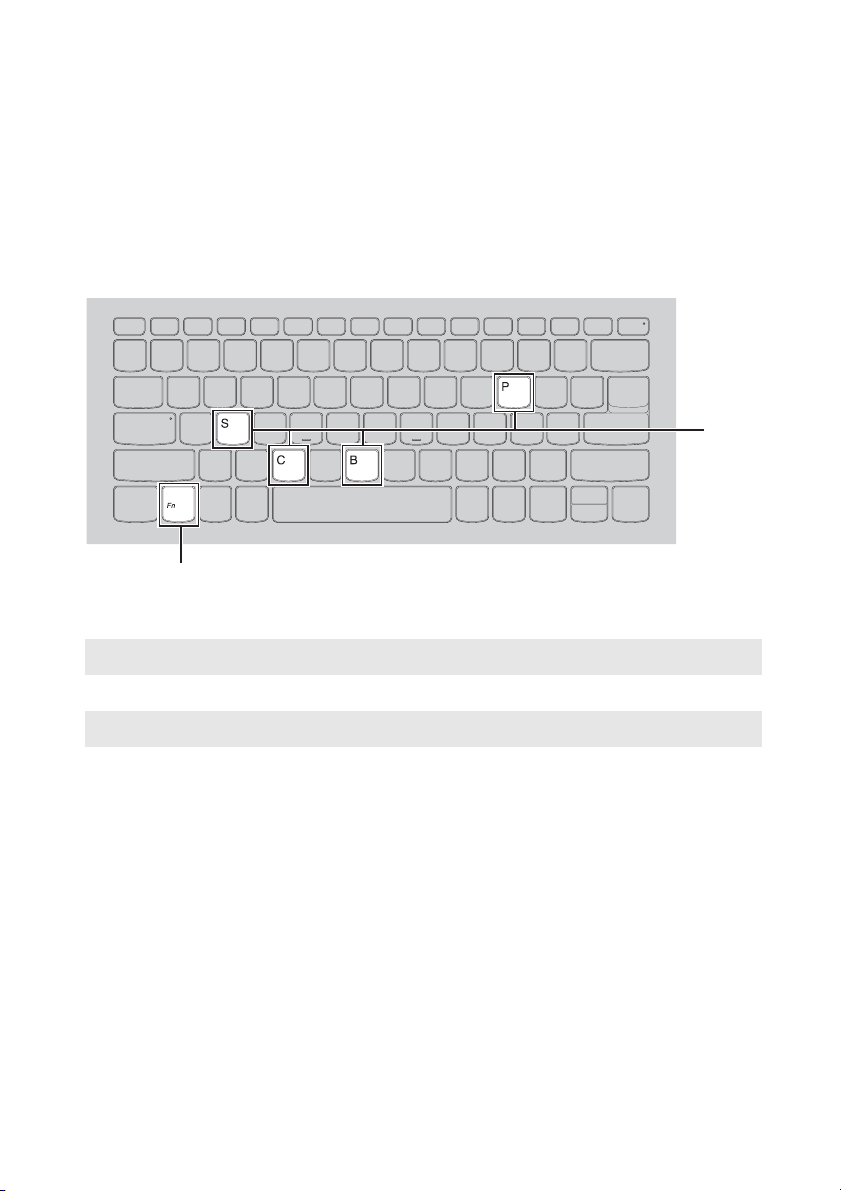
Kapittel 1. Bli kjent med datamaskinen
Kombinasjoner av funksjonstaster
Ved å bruke funksjonstastene, kan du endre driftsfunksjoner øyeblikkelig.
For å bruke denne funksjonen, trykk og hold Fn a, trykk deretter på én av
funksjonstastene b.
a
I det følgende beskrives funksjonene til hver funksjonstast.
Fn + B: Aktiver break-funksjonen.
b
Fn + P: Aktiver pausefunksjonen.
Fn + C: Aktiver/deaktiver scroll lock.
Fn + S: Aktiverer systemforespørselen.
4
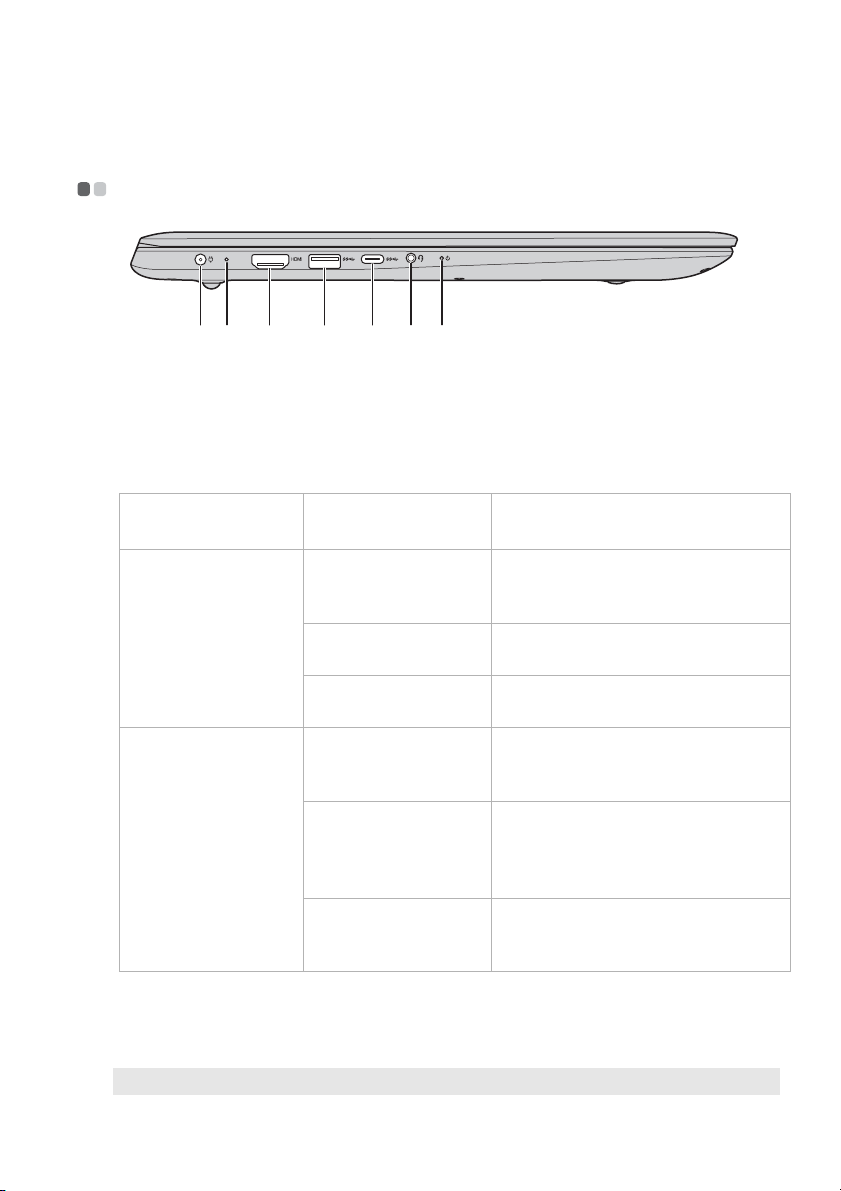
Kapittel 1. Bli kjent med datamaskinen
Sett fra venstre - - - - - - - - - - - - - - - - - - - - - - - - - - - - - - - - - - - - - - - - - - - - - - - - - - - - - - - - - - - - -
a b c d e f g
a Kontakt for
strømadapter
b Indikator for
batteri-/
ladestatus
Status for
strømadapter
Frakoblet
Tilkoblet
c HDMI-port
d USB 3.0-port
Kobles til strømadapteren.
Indikatorstatus Betydning
Av Datamaskinen er i hvilemodus eller
er slått av. Batteriet har over 20 %
ladenivå.
Lysende oransje Batteriet har mellom 5 % og 20 %
ladenivå.
Hurtig blinkende
oransje
Langsomt blinkende
oransje
Langsomt blinkende
hvit
Lysende hvitt Batteriet har over 80 % lading.
Kobler til enheter med HDMI-inngang som for eksempel en
TV eller en skjerm.
Kobler til USB-enheter.
Batteriet har mellom 1 % og 5 %
ladenivå.
Batteriet lades. Når batterinivået
når 20 %, endres den blinkende
fargen til hvit.
Batteriet har mellom 20 % og 80 %
ladenivå og lader fremdeles. Når
batteriet når 80 % lading, slutter
lyset å blinke.
Ladingen fortsetter inntil batteriet
er fulladet.
Merk: For detaljer, se "Koble til USB-enheter" på side 7.
5

Kapittel 1. Bli kjent med datamaskinen
e Type-C-port
f Kombinert
Type-C-port støtter:
•USB 3.0
•USB 2.0
Kobler til hodetelefoner.
lydkontakt
Merknader:
• Den kombinerte lydkontakten støtter ikke konvensjonelle mikrofoner.
• Det kan hende at opptaksfunksjonen ikke støttes dersom tredjeparts hodetelefoner eller
øretelefoner kobles til, på grunn av forskjellige industristandarder.
g Indikator for strømstatus
Indikator Indikatorstatus Betydning
Indikator for
strømstatus
På (lysende hvit) Datamaskinen er slått på.
Blinkende Datamaskinen er i hvilemodus.
Av Datamaskinen er slått av.
6

Kapittel 1. Bli kjent med datamaskinen
Programvarekonfigurasjon
Ta kontakt med Internett-leverandøren for mer informasjon om hvordan du
konfigurerer datamaskinen.
Koble til USB-enheter
Du kan koble en USB-enhet til datamaskinen ved å sette USB-pluggen (type
A) inn i USB-porten på datamaskinen.Datamaskinen har to USB-porter som
er kompatible med USB-enheter.
Første gang du kobler en USB-enhet til en bestemt USB-port på
datamaskinen, installerer Windows en driver for den enheten. Etter at
driveren er installert kan du koble enheten fra og til igjen uten å foreta deg
noe mer.
Merk: Vanligvis oppdager Windows en ny enhet etter at den er koblet til, og installerer
deretter driveren automatisk. Noen enheter kan imidlertid kreve at du installerer
driveren før du kobler dem til. Se dokumentasjonen til produsenten av enheten før du
kobler enheten til.
Før du kobler fra en USB-lagringsenhet, sørg for at datamaskinen er ferdig
med å overføre data til eller fra enheten. Klikk på ikonet Fjern maskinvare
og løs ut medier på en trygg måte i systemstatusfeltet i Windows for å fjerne
enheten før den kobles fra.
Merk: Hvis USB-enheten bruker strømledning, koble enheten til en strømkilde før du kobler
den til datamaskinen. Ellers kan det hende at enheten ikke blir gjenkjent.
7

Kapittel 1. Bli kjent med datamaskinen
c
Sett fra høyre - - - - - - - - - - - - - - - - - - - - - - - - - - - - - - - - - - - - - - - - - - - - - - - - - - - - - - - - - - - - - - - -
a b
a Novo-knapp
b Minnekortspor
Merk: For detaljer, se "Bruk av minnekort (medfølger ikke)" på side 9.
c USB 2.0-port
Merk: Hvis batteriladingen er over 20 %, støtter USB-porten med et -merke lading av en
ekstern USB-enhet, selv når datamaskinen ikke er koblet til strøm.
d Kensington Mini-
sikkerhetsspor
Merknader:
• Lås følger ikke med. Når du kjøper en lås, velg en som bruker Cleat™-låsemekanismen
og sjekk at den er kompatibel med sporet før du gjør kjøpet. En lås som bruker T-Bar™låsemekanismen er ikke kompatibel med Kensington Mini Security-sporet.
• Før du kjøper et sikkerhetsprodukt, må du bekrefte at det er kompatibelt med denne
typen sikkerhetsnøkkelhull.
• Du er ansvarlig for å evaluere, velge og implementere låseanordningene og
sikkerhetsfunksjonene. Lenovo tilbyr ingen kommentar, bedømmelse eller garanti
angående funksjon, kvalitet eller ytelse for låseanordninger og sikkerhetsfunksjoner.
Når datamaskinen er av, trykker du på denne knappen for
å starte System Recovery (Systemgjenoppretting) eller
BIOS-oppsettprogram, eller gå inn i oppstartsmenyen.
Sett inn minnekort (medfølger ikke) her.
Kobler til USB-enheter.
For å feste en Kensington MiniSaver™ Mobile- (eller
kompatibel) lås.
Fest en sikkerhetslås (ikke inkludert) her for å hjelpe til med
å sikre at datamaskinen ikke stjeles eller brukes uten
tillatelse. Du kan feste en sikkerhetslås til datamaskinen for
å prøve å forhindre at den blir fjernet uten din tillatelse. For
informasjon om hvordan du installerer sikkerhetslåsen, se
anvisningene som fulgte med sikkerhetslåsen som du har kjøpt.
d
8

Kapittel 1. Bli kjent med datamaskinen
Bruk av minnekort (medfølger ikke)
Datamaskinen støtter følgende typer minnekort:
• Secure Digital (SD)-kort
• Secure Digital High Capacity (SDHC)-kort
• SD eXtended Capacity (SDXC)-kort
• MultiMediaCard (MMC)
Merknader:
• Sett inn kun ett kort i sporet av gangen.
• Denne kortleseren støtter ikke SDIO-enheter (f.eks. SDIO Bluetooth osv.).
Sette inn et minnekort
Skyv inn minnekortet til det berører bunnen på sporet.
Fjerne et minnekort
Trekk minnekortet forsiktig ut av minnekortsporet.
Merk: Før du fjerner minnekortet, deaktiver det ved hjelp av verktøyet trygg fjerning og
utmating av media i Windows for å unngå at data blir ødelagt.
9

Kapittel 1. Bli kjent med datamaskinen
Sett nedenfra - - - - - - - - - - - - - - - - - - - - - - - - - - - - - - - - - - - - - - - - - - - - - - - - - - - - - - - - - - - - - - - -
a
b
a Ventilasjons -
Avlede intern varme.
åpninger
Merk: Sørg for at ingen av ventilasjonsåpningene er blokkert, ellers kan datamaskinen bli for
varm.
b Høyttalere
Gir utsignal for lyd.
10

Kapittel 2. Begynne å bruke Windows 10
Konfigurering av operativsystemet for første gang - - - - - - - - - - - - - - - - - - - - - - - - - - - - - - - - - - - - - - - - - - - - - - - - - - - - - - - - - - - - - - - - - - - - - - - - - - - - - - - -
Det kan være at du må konfigurere operativsystemet første gang det brukes.
Konfigurasjonsprosessen kan inneholde prosedyrene nedenfor:
• Godta lisensavtale for sluttbruker
• Konfigurere internettilkobling
• Registrere operativsystemet
• Opprette en brukerkonto
Grensesnitt på operativsystemet - - - - - - - - - - - - - - - - - - - - - - - - - - - - -
Startmenyen er tilbake
Hvis du klikker på Start-knappen i nedre venstre hjørne, vises startmenyen.
Gjør ett av følgende for å åpne startmenyen:
• Velg Start-knappen i nedre venstre hjørne for å vise startmenyen.
•Trykk på Windows-tasten på tastaturet.
11

Kapittel 2. Begynne å bruke Windows 10
Av/på-knappen er på startmenyen. Når du velger denne, kan du velge å slå
av, starte datamaskinen på nytt, eller sette den i hvilemodus.
Via startmenyen, kan du finne alle installerte apper, eller se ofte brukte
apper.
The Handlingssenter
Velg Handlingssenter -ikonet på oppgavelinjen og Handlingssenter
vises.
Fra Handlingssenter, kan du se over viktige varsler fra Windows og appene
dine. Du kan også raskt endre vanlige innstillinger.
12

Kapittel 2. Begynne å bruke Windows 10
Oppgavevisning i oppgavelinje
I Windows 10, kan du legge til et nytt skrivebord og bytte mellom ulike
skrivebord.
Gjør følgende for å legge til et nytt skrivebord:
• Velg Oppgavevisning-ikon i oppgavelinjeområdet.
•Velg Nytt skrivebord.
For å bytte mellom skrivebord, velg Oppgavevisning-ikonet , velg
deretter ønsket skrivebord.
Du kan også behandle apper i fleroppgavevisningen:
1 Velg Oppgavevisning-knappen for å vise alle apper som brukes på
skjermen.
2 Velg å gå inn i appene eller lukke appene.
13

Kapittel 2. Begynne å bruke Windows 10
Sette datamaskinen i hvilemodus eller slå den av - - - - - - - - - - - - - - - - - - - - - - - - - - - - - - - - - - - - - - - - - - - - - - - - - - - - - - - - - - - - - - - - - - - - - - - - - - - - - - - - - - - - -
Når du er ferdig med arbeidet på datamaskinen, kan du sette den i
hvilemodus eller slå den av.
Sette datamaskinen i hvilemodus
Hvis du bare skal være unna datamaskinen i en kort periode, setter du
datamaskinen i hvilemodus.
Når datamaskinen står i hvilemodus, kan du raskt slå den på igjen for å
fortsette å bruke den, og unngå oppstartprosessen.
Gjør ett av følgende for å sette datamaskinen i hvilemodus:
• Lukk lokket på skjermen.
• Trykk på strømknappen.
• Velg startknappen, deretter Av/på → Hvilemodus.
Merk: Sett datamaskinen i hvilemodus før du flytter den. Hvis du flytter datamaskinen mens
harddisken spinner, kan det skade harddisken og medføre tap av data.
Gjør følgende for å aktivere datamaskinen:
• Trykk hvilken som helst tast på tastaturet.
14

Kapittel 2. Begynne å bruke Windows 10
Slå av datamaskinen
Hvis du ikke skal bruke datamaskinen på lang tid, slår du den av.
Gjør ett av følgende for å slå av datamaskinen:
• Velg startknappen, deretter Av/på → Slå av.
• Høyreklikk eller trykk på startknappen i nedre venstre hjørne og velg Slå
av eller logg deg av → Slå av.
15

Kapittel 2. Begynne å bruke Windows 10
Koble til et trådløst nettverk - - - - - - - - - - - - - - - - - - - - - - - - - - - - - - - - - - - -
Aktivere trådløs forbindelse
Gjør ett av følgende for å aktivere trådløse funksjoner:
• Velg HANDLINGSSENTER-ikonet i varslingsområdet, og velg deretter
bort Flymodus.
•Trykk på for å deaktivere flymodus.
•Velg Innstillinger → Nettverk og Internett → Flymodus for å åpne
nettverkskonfigurasjonssiden. Veksle deretter flymodusbryteren til Av.
Koble til et trådløst nettverk
Etter at trådløs har blitt aktivert, vil datamaskinen automatisk søke etter
tilgjengelige trådløse nettverk og vise dem i listen over trådløse nettverk. For
å koble til et trådløst nettverk, klikker du på nettverksnavnet i listen, deretter
klikker du på Koble til.
Merk: Noen nettverk krever en nettverksnøkkel eller et passord for tilkobling. For å koble til
et av disse nettverkene, spør du nettverksadministratoren eller Internett-leverandøren
om sikkerhetsnøkkelen eller passordet.
16

Kapittel 2. Begynne å bruke Windows 10
Få hjelp fra Windows - - - - - - - - - - - - - - - - - - - - - - - - - - - - - - - - - - - - - - - - - - - - - - - - - -
Hvis du har et problem med operativsystemet, se Windows Kom i gang appen. For å åpne den, gjør følgende:
• Flytt deretter markøren til nedre venstre hjørne, og velg deretter
Startknappen. Velg Kom i gang fra Alle apper.
17

Kapittel 3. Gjenopprettingssystem
Push-button reset (Hurtigtilbakestilling) - - - - - - - - - - - - - - -
Push-button reset (Hurtigtilbakestilling) er et innebygd
gjenopprettingsverktøy som lar brukere gjenopprette deres operativsystem
til dens originale tilstand. Dette bevarer dataene deres og viktige
tilpasninger, uten behov for å sikkerhetskopiere dataene deres på forhånd.
Følgende Push-button reset (Hurtigtilbakestilling)-funksjoner er
tilgjengelige for brukere fra flere steder i Windows:
Oppdatere datamaskinen
Fikser programvareproblemer ved å reinstallere standardkonfigurasjonen
fra fabrikken. Dette bevarer brukerens data, viktige innstillinger og
eventuelle Windows Store-apper som tidligere er kjøpt fra Windows Store.
Tilbakestille datamaskinen
Gjør datamaskinen klar for resirkulering eller overføring av eierskap. Dette
reinstallerer standardkonfigurasjon fra fabrikken og setter all brukerdata og
applikasjoner tilbake til det de var da datamaskinen var ny.
Bruke Push-button reset (Hurtigtilbakestilling)
Push-button reset (Hurtigtilbakestilling) kan startes ved hjelp av én av
følgende metoder:
• Novo-knapp:
- Slå av datamaskinen og vent minst fem sekunder. Trykk på Novo-
knappen og velg deretter System Recovery (Systemgjenoppretting).
• Innstillinger:
- Innstillinger → Oppdater og sikkerhet → Gjenoppretting → Avansert
oppstart → velg Start på nytt nå.
For flere instrukser, se Windows hjelp- og støttefilen på datamaskinen.
Når jeg kjøpte datamaskinen fulgte det med en kopi av Windows. Hvordan
kan jeg finne ut om denne kopien av Windows er forhåndsinstallert av
Lenovo?
På utsiden av salgsesken til datamaskinen, bør du finne en etikett med
informasjon om datamaskinens konfigurasjon. Se på den trykte strengen
ved siden av OS. Hvis denne inneholder ordet Windows eller WIN, er
kopien av Windows forhåndsinstallert av Lenovo.
18

Kapittel 3. Gjenopprettingssystem
Jeg avinstallerte en forhåndsinstallert programvare, men det er ingen
betydelig økning i ledig plass på stasjonen.
Kopien av Windows som kjører på datamaskinen kan være Compactaktivert. For datamaskiner med Compact-aktivert Windows, er de fleste av
filene som er nødvendige for forhåndsinstallert programvare installert på
gjenopprettingspartisjonen og slettes ikke gjennom normal avinstallasjon.
Hvordan kan jeg se om Windows som kjører på datamaskinen er aktivert for
Compact-teknologi?
Compact-teknologi er vanligvis aktivert på kopier av Windows 10oppdateringen som kjører på bare SSD (eller eMMC) datamaskinmodeller.
Slik sjekker du datamaskinen,
1 Høyreklikk startknappen i nedre venstre hjørne og velg Disk
Management (Diskbehandling).
2 Disk Management (Diskbehandling)-programmet starter.
Hvis Wim Boot er merket på Windows-partisjonen (som vist), er Compact
technology aktivert på din kopi av Windows.
Hvor kan jeg finne drivere for de forskjellige maskinvareenhetene til
datamaskinen?
Hvis datamaskinen er forhåndsinstallert med et Windows-operativsystem,
sjekker du først installasjonsprogrammet på C-partisjonen til harddisken.
Hvis du ikke finner driverne for alle maskinvareenheter som du trenger
der, laster du ned driverne fra Lenovo-kundesiden.
Merk: Lenovo-støttesiden på Internett har de siste driverne.
19

Kapittel 4. Feilsøking
Ofte stilte spørsmål - - - - - - - - - - - - - - - - - - - - - - - - - - - - - - - - - - - - - - - - - - - - - - - - - - - - - - - - -
Dette avsnittet inneholder ofte stilte spørsmål etter kategori.
Finne informasjon
Hvilke sikkerhetsregler bør jeg følge når jeg bruker datamaskinen?
Lenovo Sikkerhets- og generell informasjonsveiledning som fulgte med
datamaskinen inneholder sikkerhetsregler for bruk av datamaskinen. Les
og følg alle sikkerhetsreglene når du bruker datamaskinen.
Hvor kan jeg finne maskinvarespesifikasjonene til datamaskinen min?
Du finner maskinvarespesifikasjonene til datamaskinen din på de trykte
brosjyrene som fulgte med datamaskinen.
Hvor finner jeg garantiinformasjonen?
For garantien som gjelder for din datamaskin, inkludert garantitiden og
type garantiservice, se brosjyren om Lenovos begrensede garanti som
fulgte med datamaskinen.
Drivere og forhåndsinstallert programvare
Hvor er installasjonsplatene for Lenovo-forhåndsinstallert programvare
(programvare for skrivebord)?
Datamaskinen kommer ikke med installasjonsplater for Lenovo
forhåndsinstallert programvare. Hvis du må installere forhåndsinstallert
programvare på nytt, finner du installasjonsprogrammet på D-partisjonen
til harddisken (på C-partisjonen for enkelte modeller). Hvis du ikke kan
finne installasjonsprogrammet der, kan du også laste det ned fra Lenovokundesiden.
Hvor kan jeg finne drivere for de ulike maskinvareenhetene på min
datamaskin?
Hvis din datamaskin har Windows operativsystem forhåndsinstallert,
sørger Lenovo for drivere til alle maskinvareenhetene du trenger på Dpartisjonen på harddisken (på C-partisjonen for enkelte modeller). Du kan
også laste ned de nyeste enhetsdriverne fra Lenovo-kundesiden.
20

Kapittel 4. Feilsøking
BIOS-oppsettprogrammet
Hva er BIOS-oppsettprogrammet?
BIOS-oppsettprogrammet er ROM-basert programvare. Det viser
grunnleggende informasjon om datamaskinen og har alternativer for
innstilling av oppstartsenheter, sikkerhet, maskinvaremodus og andre
preferanser.
Hvor kan jeg starte BIOS-oppsettprogrammet?
Slik starter du BIOS-oppsettprogrammet:
1 Slå av datamaskinen.
2 Trykk på Novo-knappen og velg deretter BIOS Setup (BIOS-oppsett).
Hvordan kan jeg endre oppstartsmodusen?
Det er to oppstartsmoduser: UEFI og Legacy Support (Støtte for gammel
versjon). For å endre oppstartsmodusen, start BIOS-oppsettprogrammet
og sett oppstartsmodus til UEFI eller Legacy Support (Støtte for gammel
versjon) i oppstartsmenyen.
Når må jeg endre oppstartsmodusen?
Standard oppstartsmodus for datamaskinen din er i UEFI-modus. Hvis du
må installere et eldre operativsystem, som Windows, Linux eller Dos osv.,
(det vil si, operativsystem før Windows 8) på datamaskinen, må du endre
oppstartsmodusen til Legacy Support (Støtte for gammel versjon). Det
eldre operativsystemet, som Windows, Linux eller Dos osv., kan ikke
installeres hvis du ikke endrer oppstartsmodus.
Få hjelp
Hvordan kan jeg kontakte kundestøttesenteret?
Se "Kapittel 3. Få hjelp og service" i Lenovo Sikkerhets- og generell
informasjonsveiledning.
21

Kapittel 4. Feilsøking
Feilsøking - - - - - - - - - - - - - - - - - - - - - - - - - - - - - - - - - - - - - - - - - - - - - - - - - - - - - - - - - - - - - - - - - - - - - - - - -
Display-problemer
Når jeg slår på
datamaskinen, kommer det
ingenting frem på skjermen.
Når jeg slår på
datamaskinen, vises bare
en hvit markør på en blank
skjerm.
Skjermen min går i svart
når datamaskinen er på.
Problemer med hvile
Kritisk lavt batterinivåfeilmeldingen kommer frem
og datamaskinen slås
umiddelbart av.
Datamaskinen går i
hvilemodus rett etter at den
er slått på.
• Hvis skjermen er tom, sørg for at:
- Strømadapteren er koblet til datamaskinen og at
strømledningen er tilkoblet en fungerende
stikkontakt.
- Strømmen til datamaskinen er på. Trykk på Av/påknappen igjen for å bekrefte.
• Hvis disse tingene er i orden, og skjermen fortsatt er
tom, trenger datamaskinen service.
• Gjenopprett sikkerhetskopierte filer i Windows-
miljøet eller hele innholdet på harddisken til
fabrikkinnstillinger med Push-button reset
(Hurtigtilbakestilling). Hvis du fortsatt bare ser
markøren på skjermen, må datamaskinen på service.
• Strømstyring er aktivert. Gjør en av følgende for å
gjenoppta etter hvilemodus:
- Trykk hvilken som helst tast på tastaturet.
- Trykk på F9 ( ) for å bekrefte at
bakgrunnsbelysningen på LCD-skjermen er blitt
slått av.
• Batteristrømmen er i ferd med å bli lav. Koble
strømadapteren til datamaskinen.
• Sørg for at:
- Batteriet er ladet.
- Driftstemperaturen er innenfor akseptabelt nivå. Se
"Kapittel 2. Informasjon om bruk og pleie" i Lenovo
Sikkerhets- og generell informasjonsveiledning.
Merk: Hvis batteriet er ladet og temperaturen er innenfor akseptabelt område, trenger
datamaskinen service.
22

Kapittel 4. Feilsøking
Datamaskinen våkner ikke
fra hvilemodus, og
datamaskinen virker ikke.
• Hvis datamaskinen er i hvilemodus, koble til
strømadapteren, og trykk deretter på Windowsknappen eller Av/På-knappen.
• Hvis systemet fortsatt ikke våkner fra hvilemodus,
systemet har sluttet å svare og du ikke kan slå
maskinen av, tilbakestill datamaskinen. Data som
ikke er lagret kan gå tapt. Trykk og hold inne
strømknappen i åtte sekunder eller mer for å
gjenopprette datamaskinen. Hvis datamaskinen
fortsatt ikke tilbakestilles, fjern strømadapteren.
Problemer med displaypanelet
Skjermen er tom. • Gjør følgende:
- Hvis du bruker strømadapteren eller batteriet, og
batteristatusindikatoren er på, trykk på F12 (
for å gjøre skjermen lysere.
- Hvis strømindikatoren blinker, trykk på Av/Påknappen for å starte fra hvilemodus.
- Trykk på F9 ( ) for å bekrefte at
bakgrunnsbelysningen på LCD-skjermen er blitt
slått av.
- Hvis problemet fortsetter, følg løsningen i neste
problem "Skjermen er uleselig eller forvrengt."
Skjermen er uleselig eller
forvrengt.
Feil tegn vises på skjermen. • Er operativsystemet eller programmene installert på
• Sørg for at:
- Skjermoppløsningen og fargekvaliteten er riktig
innstilt.
- Skjermtypen er riktig.
riktig måte? Hvis de er installert og konfigurert
riktig, trenger datamaskinen service.
Lydproblemer
Ingen lyd høres fra
høyttalerne selv om
volumet er skrudd på.
• Sørg for at:
- Dempingsfunksjonen er av.
- Den kombinerte lydkontakten ikke er i bruk.
- Høyttalere er valgt som avspillingsenhet.
)
23

Kapittel 4. Feilsøking
Batteriproblemer
Datamaskinen slår seg av
før batteristatusindikatoren
viser at batteriet er tomt.
-eller-
Datamaskinen virker etter
at batteristatusindikatoren
viser at batteriet er tomt.
• Lad opp batteriet.
Andre problemer
Datamaskinen svarer ikke. • Trykk og hold inne strømknappen i åtte sekunder
eller mer for å slå av datamaskinen. Hvis
datamaskinen fremdeles ikke svarer, fjern
strømadapteren.
• Datamaskinen kan låse seg når den går i hvilemodus
under en kommunikasjonsoperasjon. Deaktiver
tidsinnstillingen for hvilemodus når du arbeider på
nettverket.
Tilkoblet ekstern enhet
fungerer ikke.
• Ikke koble til eller fra noen eksterne enhetskabler
bortsett fra USB mens datamaskinen er på. Ellers kan
du skade datamaskinen.
• Når du bruker svært strømkrevende eksterne
enheter, som en ekstern optisk USB-stasjon, bruk en
ekstern strømadapter for enheten. Ellers kan det
hende at enheten ikke gjenkjennes, eller systemet kan
slå seg av.
24

Varemerker
Følgende er varemerker eller registrerte varemerker for Lenovo i Norge og/eller
andre land.
Lenovo
OneKey
Microsoft og Windows er varemerker for Microsoft Corporation i USA, andre
land eller begge.
Andre selskaper, produkter eller navn på tjenester kan være varemerker som
tilhører andre.
25

nb-NO
Rev. RP01
©Lenovo China 2 017
